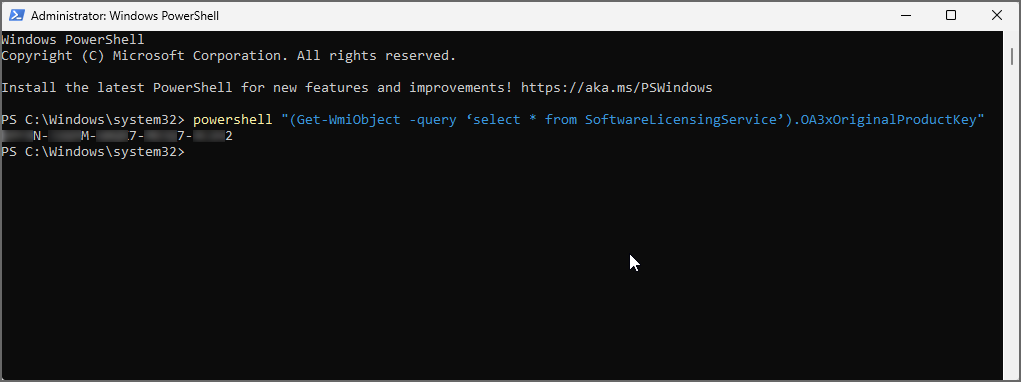Bagaimana Cara Menemukan Kunci Produk Windows 11/10?
Artikel tulisansamsul ini akan menunjukan bagaimana cara Menemukan Kunci Produk Windows 11. Kebanyakan orang yang memiliki komputer tahu bahwa mereka memerlukan kunci produk untuk mengaktifkan salinan Windows mereka. Tetapi yang tidak diketahui banyak orang adalah di mana menemukan kunci produk itu atau bagaimana cara mendapatkannya kembali jika mereka kehilangannya.
Windows 11 adalah versi terbaru dari sistem operasi populer Microsoft. Dirilis pada Oktober 2021, Windows 11 hadir dengan sejumlah fitur baru dan peningkatan dari pendahulunya, Windows 10 . Namun, seperti rilis perangkat lunak utama lainnya, Windows 11 memerlukan kunci produk agar dapat diaktifkan dan digunakan sepenuhnya.
Jika kamu kehilangan kunci produk Windows 11 atau membutuhkannya untuk sesuatu setelah kamu mengaktifkan Windows , jangan khawatir – ada cara untuk menemukannya. Dalam posting blog ini, kami akan membahas cara menemukan kunci produk Windows 11 atau Windows 10 kamu dan memberikan beberapa tip tentang cara melindunginya.
Temukan Kunci Produk Windows 10/11 kamu Menggunakan Command Prompt
Untuk menemukan kunci produk Windows 10/11 kamu menggunakan Command Prompt, gunakan langkah-langkah berikut:
1. Buka Command Prompt sebagai administrator.
Untuk melakukannya, kamu bisa buka Start, cari Command Prompt, klik kanan dan pilih Run as administrator.
2. ketik atau salin perintah berikut dan tekan Enter:
wmic path softwarelicensingservice get OA3xOriginalProductKey
Metode ini menampilkan kunci produk Windows yang disimpan di firmware BIOS atau UEFI komputer kamu. Dengan kata lain, ini menunjukkan kunci Windows asli yang disertakan dengan komputer kamu. Benar itu disebut "Kunci OEM." Jika kamu telah menginstal Windows dengan kunci yang berbeda sejak saat itu (atau memperoleh lisensi digital ), itu akan berbeda dari kunci saat ini yang digunakan pada PC kamu. kamu harus menggunakan metode selanjutnya jika ingin menemukan kunci itu.
Temukan Kunci Produk Windows 10/11 kamu Menggunakan Windows PowerShell
Cara lain untuk menemukan kunci produk kamu adalah dengan menggunakan perintah PowerShell. Metode ini mirip dengan yang pertama, tetapi kami akan menggunakan perintah yang berbeda.
PowerShell adalah bahasa skrip yang kuat yang sudah diinstal sebelumnya di semua komputer Windows.
Untuk menemukan kunci produk kamu menggunakan PowerShell, gunakan langkah berikut:
1. Buka Windows PowerShell sebagai administrator.
2. Kemudian, salin perintah berikut dan tekan Enter pada keyboard:
powershell "(Get-WmiObject -query ‘select * from SoftwareLicensingService’).OA3xOriginalProductKey"
Setelah menyelesaikan langkah-langkahnya, kamu dapat melihat kunci produk Windows dan kamu bisa catat dan simpan dengan aman.
Temukan Kunci Produk Windows 10/11 kamu di Registry
Metode ketiga adalah menggunakan Editor Registri. Ini adalah metode yang lebih canggih, dan kami hanya menyarankan melakukan ini jika kamu merasa nyaman bekerja dengan Windows Registry. Pastikan untuk mencadangkan registri sebelum melakukan perubahan apa pun.
Untuk menemukan kunci produk kamu di Registri, gunakan cara berikut:
1. Buka Registry Editor.
2. Kemudian, navigasikan pada jalur berikut di registry:
HKEY_LOCAL_MACHINE\SOFTWARE\Microsoft\Windows NT\CurrentVersion\SoftwareProtectionPlatform
3. Cari kunci BackupProductKeyDefault di panel sisi kanan. Itu harus menampilkan kunci produk kamu di kolom Data.
Temukan Kunci Produk Windows 10/11 kamu Menggunakan Alat Pihak Ketiga
Ada banyak alat pencari kunci pihak ketiga yang tersedia yang dapat menemukan kunci produk kamu. Kami merekomendasikan menggunakan salah satu alat ini jika kamu kesulitan menemukan kunci produk menggunakan metode di atas.
Alat-alat ini mudah digunakan dan akan menampilkan kunci produk kamu hanya dalam beberapa detik.
Pastikan untuk mengunduh alat pencari kunci terkemuka dari situs web tepercaya. Kami merekomendasikan menggunakan KeyFinder dari Magical Jelly Bean.
Setelah kamu mengunduh dan menginstal alat pencari kunci, luncurkan dan pilih "Windows" dari daftar sistem operasi yang didukung. Pencari kunci produk akan memindai sistem kamu dan menampilkan kunci produk kamu.
Lebih banyak sumber daya Windows
Untuk artikel yang lebih bermanfaat, cakupan, dan jawaban atas pertanyaan umum tentang Windows 10 dan Windows 11, kunjungi sumber daya berikut:
Windows 11 di Tulisan Samsul - Semua yang harus kamu ketahui
Windows 10 di Tulisan Samsul - Semua yang harus kamu ketahui